Οι διαδρομές μπορούν να αντιγραφούν στο Photoshop CC με δύο τρόπους: χρησιμοποιώντας τον πίνακα Paths ή το εργαλείο Path Selection. Κάθε μέθοδος μπορεί να αντιγράψει μια διαδρομή στο σύνολό της ή οποιοδήποτε επιλεγμένο τμήμα της διαδρομής.
Πίνακας μονοπατιών
Δημιουργήστε διπλότυπα μονοπάτια από τον πίνακα Διαδρομές χρησιμοποιώντας το δεξί κλικ στο μενού περιβάλλοντος. Η διπλότυπη διαδρομή είναι ένα ακριβές αντίγραφο του πρωτοτύπου που τοποθετείται στο δικό του επίπεδο διαδρομής.
Το βίντεο της ημέρας
Βήμα 1
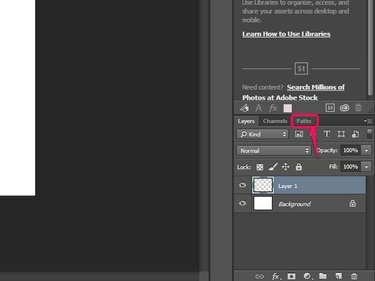
Πίστωση εικόνας: Η εικόνα είναι ευγενική προσφορά της Adobe.
Κάντε κλικ στο Μονοπάτια καρτέλα στο Παράθυρο στρώσεωνl για να ανοίξετε τον πίνακα Διαδρομές.
Βήμα 2
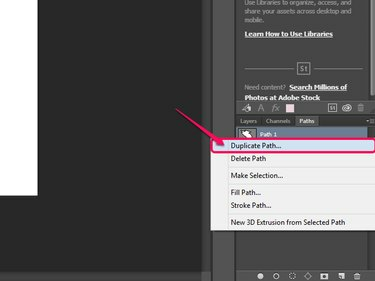
Πίστωση εικόνας: Η εικόνα είναι ευγενική προσφορά της Adobe.
Κάντε δεξί κλικ σε μια διαδρομή και επιλέξτε Διπλότυπη διαδρομή.
Βήμα 3
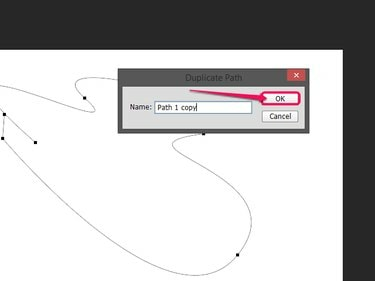
Πίστωση εικόνας: Η εικόνα είναι ευγενική προσφορά της Adobe.
Εισαγάγετε ένα όνομα για τη διπλότυπη διαδρομή και κάντε κλικ Εντάξει.
Υπόδειξη
Μπορείτε επίσης να αντιγράψετε οποιαδήποτε διαδρομή σύροντάς την στο Δημιουργία νέας διαδρομής εικονίδιο στον πίνακα Διαδρομές.
Το Photoshop διαθέτει επίσης ένα εργαλείο ειδικά σχεδιασμένο για την επιλογή μονοπατιών. Χρησιμοποιώντας αυτό το εργαλείο, μπορείτε να επιλέξετε μια ολόκληρη διαδρομή ή ορισμένα τμήματα και να τα αντιγράψετε στο πρόχειρο. Από εκεί, μπορείτε να επικολλήσετε τη διαδρομή για να δημιουργήσετε μια διπλότυπη διαδρομή στο ίδιο έγγραφο ή σε ένα νέο αρχείο.
Επιλογή και αντιγραφή διαδρομής
Βήμα 1
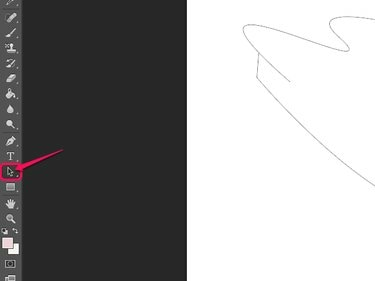
Πίστωση εικόνας: Η εικόνα είναι ευγενική προσφορά της Adobe.
Επιλέξτε το Εργαλείο επιλογής διαδρομής στη γραμμή εργαλείων ή πατήστε ΕΝΑ στο πληκτρολόγιο για να επιλέξετε το εργαλείο.
Βήμα 2
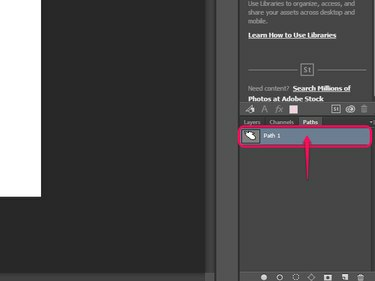
Πίστωση εικόνας: Η εικόνα είναι ευγενική προσφορά της Adobe.
Επιλέξτε την επιθυμητή διαδρομή στο Μονοπάτια πίνακας.
Βήμα 3
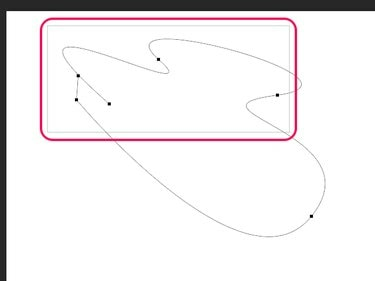
Πίστωση εικόνας: Η εικόνα είναι ευγενική προσφορά της Adobe.
Σχεδιάστε ένα πλαίσιο πλαισίων γύρω από τα επιθυμητά τμήματα διαδρομής ή ολόκληρη τη διαδρομή χρησιμοποιώντας το εργαλείο επιλογής διαδρομής.
Βήμα 4
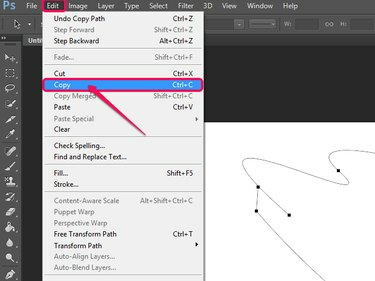
Πίστωση εικόνας: Η εικόνα είναι ευγενική προσφορά της Adobe.
Κάντε κλικ Επεξεργασία ακολουθούμενη από αντίγραφο ή πατήστε Ctrl-C στο πληκτρολόγιο.
Επικόλληση σε νέο επίπεδο διαδρομής
Βήμα 1
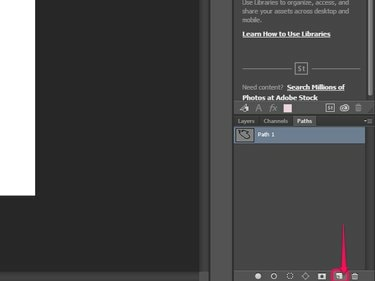
Πίστωση εικόνας: Η εικόνα είναι ευγενική προσφορά της Adobe.
Δημιουργήστε ένα νέο επίπεδο διαδρομής κάνοντας κλικ στο Δημιουργία νέας διαδρομής εικόνισμα.
Βήμα 2
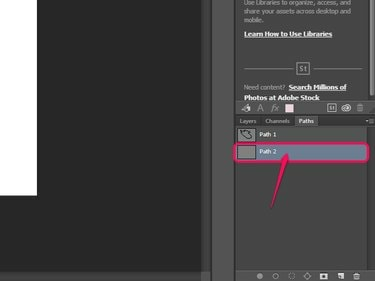
Πίστωση εικόνας: Η εικόνα είναι ευγενική προσφορά της Adobe.
Επιλέξτε το νέο επίπεδο διαδρομής.
Βήμα 3
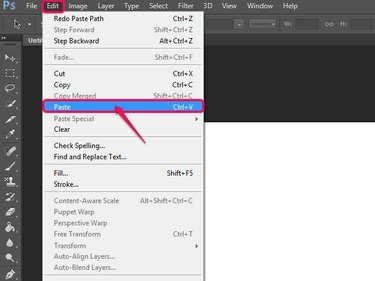
Πίστωση εικόνας: Η εικόνα είναι ευγενική προσφορά της Adobe.
Κάντε κλικ Επεξεργασία ακολουθούμενη από Επικόλληση ή πατήστε Ctrl-V στο πληκτρολόγιό σας.
Επικόλληση σε νέο έγγραφο
Βήμα 1
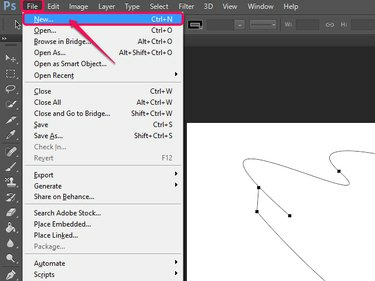
Πίστωση εικόνας: Η εικόνα είναι ευγενική προσφορά της Adobe.
Κάντε κλικ Αρχείο ακολουθούμενη από Νέος ή κάντε κλικ Ctrl-N στο πληκτρολόγιο.
Βήμα 2
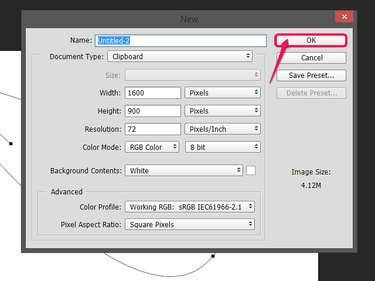
Πίστωση εικόνας: Η εικόνα είναι ευγενική προσφορά της Adobe.
Κάντε κλικ Εντάξει για να δημιουργήσετε το νέο έγγραφο.
Βήμα 3
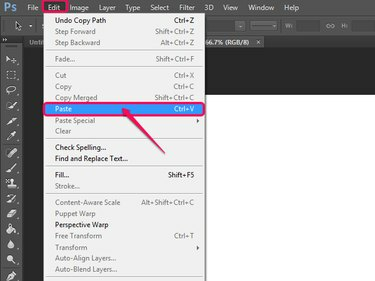
Πίστωση εικόνας: Η εικόνα είναι ευγενική προσφορά της Adobe.
Κάντε κλικ Επεξεργασία ακολουθούμενη από Επικόλληση ή Ctrl-V για να επικολλήσετε τη διαδρομή στο νέο έγγραφο.
Υπόδειξη
Μπορείτε να ανοίξετε μια υπάρχουσα εικόνα και να επικολλήσετε τη διαδρομή σε αυτήν. Επιλέγω Αρχείο, ακολουθούμενη από Ανοιξε, επιλέξτε το αρχείο και κάντε κλικ Ανοιξε. Μπορείτε επίσης να πατήσετε Ctrl-O στο πληκτρολόγιό σας για να εμφανιστεί το μενού Άνοιγμα.
Αντιγραφή στο ίδιο επίπεδο διαδρομής
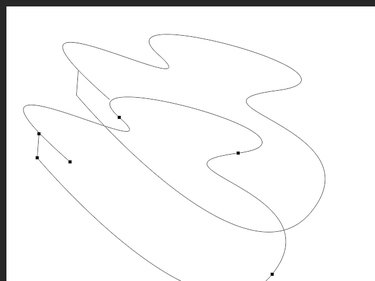
Πίστωση εικόνας: Η εικόνα είναι ευγενική προσφορά της Adobe.
Για να κάνετε διπλότυπο στην ίδια διαδρομή, επιλέξτε τη διαδρομή με το Επιλογή διαδρομής εργαλείο και μετά κρατήστε πατημένο το Alt πληκτρολογήστε και σύρετε τη διαδρομή στην επιθυμητή θέση.
Υπόδειξη
Αν και δεν έχει σχεδιαστεί ειδικά για χρήση με διαδρομές, το εργαλείο άμεσης επιλογής μπορεί να χρησιμοποιηθεί σχεδόν με τον ίδιο τρόπο όπως το εργαλείο επιλογής διαδρομής για την επιλογή και την αντιγραφή διαδρομών.




